Flux Opt-in
Si vous voulez créer un flux de double opt-in personnalisé, vous pouvez le faire en utilisant le générateur de flux d’opt-in de la plateforme. En utilisant cette fonction, la plateforme va automatiquement créer les pages et les différents courriels de confirmation requis pour ce flux. Ces pages et ces courriels seront créés à partir d’un gabarit et sont modifiables.
- Vous pouvez utiliser le gabarit par défaut et le modifier.
- Vous pouvez utiliser vos propres gabarits. Il est à noter que ceci demande un gabarit version 1.1 ou plus récent pour garantir les fonctionnalités et l’affichage (contactez support@compost.se si vous êtes incertains).
Comment programmer un flux d’opt-in
Premièrement, assurez-vous que votre projet soit de type “mixed”. Vous pouvez créer un nouveau projet ou utiliser un projet existant. Les paramètres tels que l’adresse d’expéditeur, l’adresse de réponse et le domaine de suivi seront utilisés dans votre flux. À partir du menu, cliquez sur Paramètres du compte, puis sur Pages “Opt-in”. Pour créer un nouveau flux, cliquez sur “Nouvelle page opt-in”.
Donnez un nom et une description à votre opt-in.
Sélectionnez un projet.
Choisissez le gabarit par défaut ou tout autre gabarit (veuillez vous référer à la note ci-dessus concernant les spécifications requises).
La langue par défaut est l’anglais, mais vous pouvez modifier et traduire le texte à l’aide de l’éditeur.
Sélectionnez la base de données où vos nouveaux destinataires seront sauvegardés.
Optionnel Lien de la page finale, qui est le lien principal du courriel de bienvenue à la fin du flux.
Optionnel Courriel de rappel – mettre à oui si vous voulez ajouter un courriel de rappel qui sera envoyé 24 heures après la réception du courriel de vérification uniquement aux destinataires qui n’auront pas confirmé.
Sauvegardez
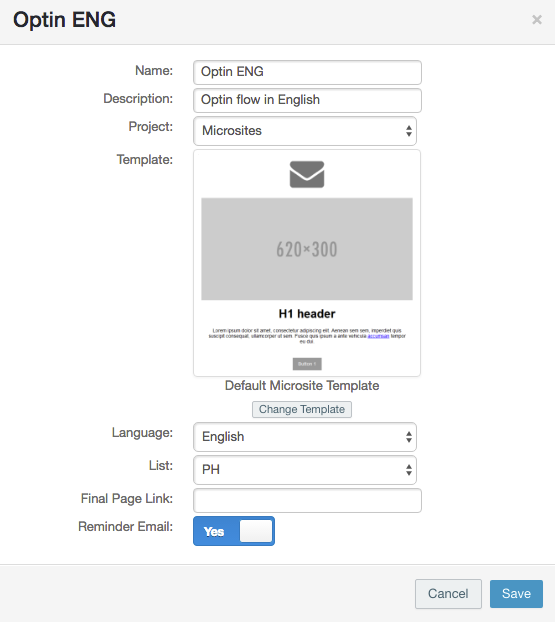
Vous serez maintenant redirigé à l’endroit où se trouvent les différentes pages incluses dans le flux.
Les différentes étapes de votre flux seront:
- Le formulaire d’abonnement
- Une page de confirmation “merci de votre abonnement”
- Un courriel de validation de l’adresse courriel
- Optionnel – Un courriel de rappel du courriel de validation de l’adresse courriel
- Une page de confirmation “merci”
- Un courriel de bienvenue
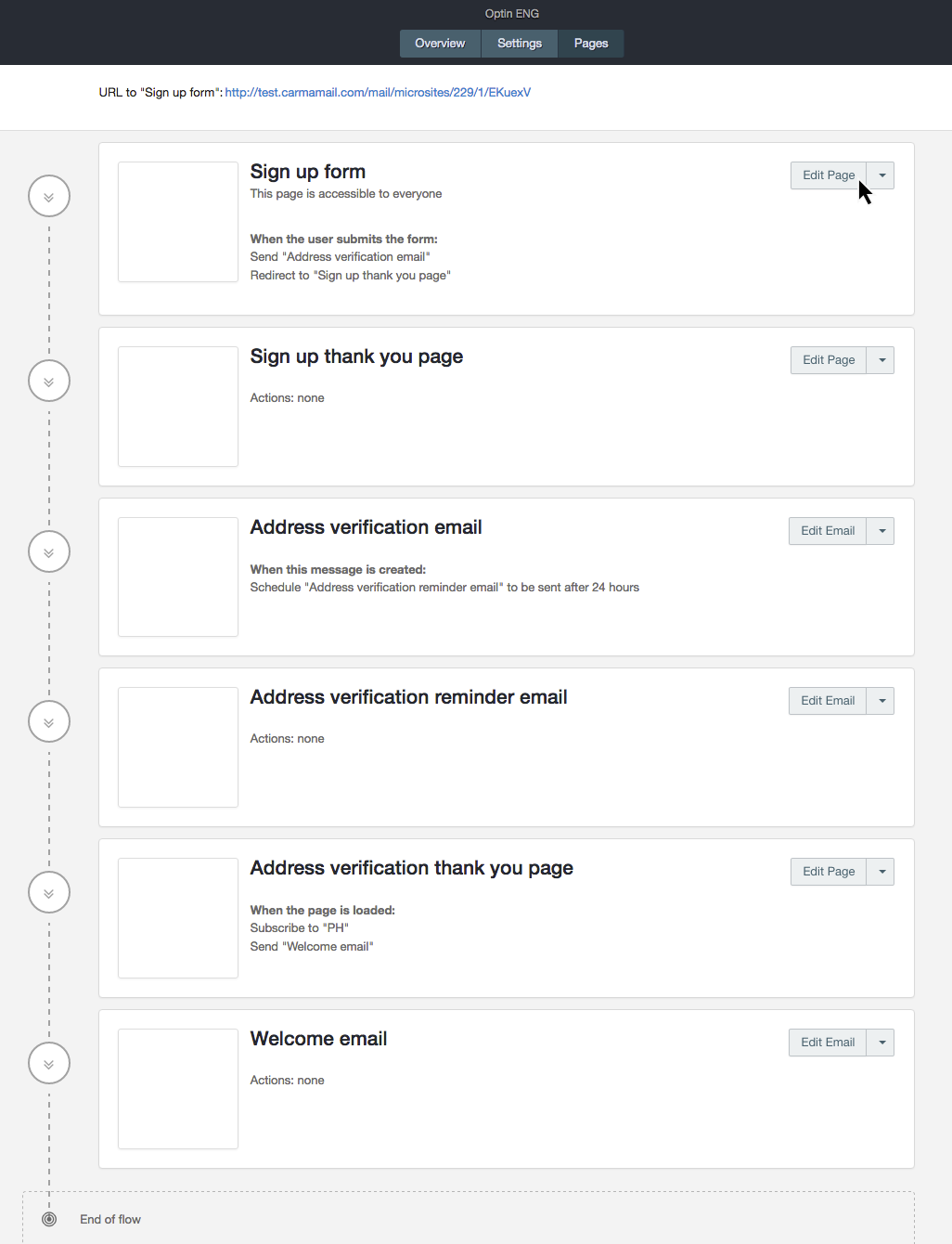
En cliquant sur “modifier la page/courriel” l’éditeur vous permettra d’apporter autant de modifications que le gabarit le permet.
Dans l’exemple ci-dessous nous avons changé l’image de l’enveloppe (par défaut) pour un logo et modifié le texte.
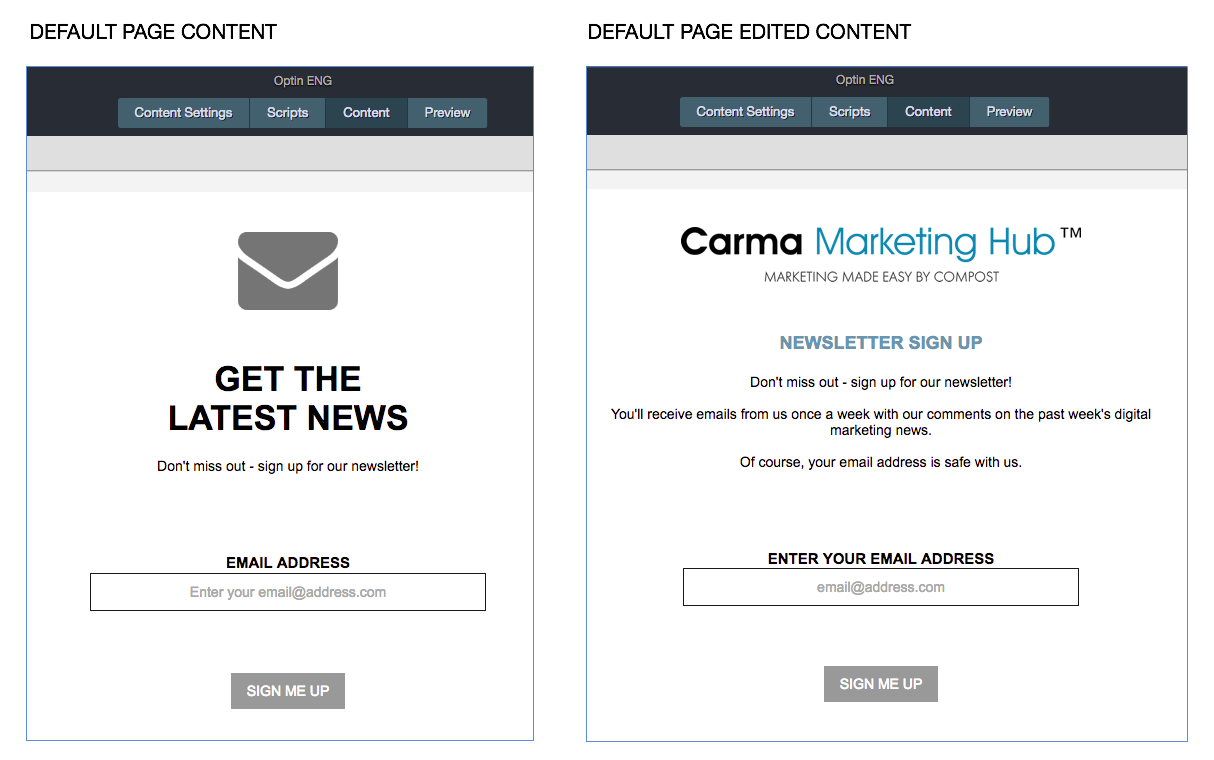
Tout est prêt!
Vous pouvez maintenant tester votre flux en utilisant le lien URL fourni dans le haut de “Pages tab”, compléter l’inscription et vérifier que vous avez été enregistré sur la liste sélectionnée.
Si vous voulez lier votre site internet au formulaire, vous pouvez utiliser le même URL (dans le haut de l’onglet “Pages”).
Afficher le formulaire sur votre site
Pour afficher votre formulaire directement sur votre site, vous pouvez:
- Insérer le formulaire HTML sur votre page.
- Déclencher le flow par programmation provenant de votre serveur.
- Utiliser un “pop up” sur votre page.
Ces options demandent une codification personnalisée faite par un programmeur.
Contactez-nous pour nous informer de la manière dont vous aimeriez afficher votre formulaire et nous vous fournirons les informations dont vous avez besoin. N’oubliez pas d’inclure le nom votre page “opt-in” dans la plateforme.